- Հեղինակ Abigail Brown [email protected].
- Public 2023-12-17 06:51.
- Վերջին փոփոխված 2025-01-24 12:12.
DGET ֆունկցիան Excel-ի տվյալների բազայի գործառույթներից մեկն է: Գործառույթների այս խումբն ամփոփում է տվյալների մեծ աղյուսակներից ստացված տեղեկատվությունը` մեկ կամ մի քանի չափանիշների հիման վրա կոնկրետ տեղեկատվություն վերադարձնելով: Օգտագործեք DGET ֆունկցիան՝ վերադարձնելու տվյալների մեկ դաշտ, որը համապատասխանում է ձեր նշած պայմաններին:
Այս հոդվածի հրահանգները վերաբերում են Excel 2019, 2016, 2013, 2010, 2007 թթ. Excel Microsoft 365-ի համար, Excel Online, Excel Mac-ի համար, Excel-ի համար iPad-ի, Excel-ի համար iPhone-ի և Excel-ի համար՝ Android-ի համար:
DGET շարահյուսություն և փաստարկներ
Ֆունկցիայի շարահյուսությունն այն կառուցվածքն է, որն օգտագործում է Excel-ը ձեր հարցումը կատարելու համար:
DGET ֆունկցիայի շարահյուսությունն ու արգումենտներն են՝
Տվյալների բազայի բոլոր գործառույթներն ունեն նույն երեք արգումենտները.
- Տվյալների բազա (պահանջվում է). Նշում է տվյալների բազան պարունակող բջջային հղումների շրջանակը: Դաշտերի անունները պետք է ներառվեն տիրույթում:
- Field (պարտադիր). Նշում է, թե որ սյունակը կամ դաշտը պետք է օգտագործվի ֆունկցիայի կողմից իր հաշվարկներում: Մուտքագրեք փաստարկը՝ մուտքագրելով դաշտի անունը կամ սյունակի համարը։
- Չափանիշ (պարտադիր). Ցուցակում է նշված պայմանները պարունակող բջիջների տիրույթը: Տարածքը պետք է ներառի տվյալների բազայից առնվազն մեկ դաշտի անուն և առնվազն մեկ այլ բջջային հղում, որը ցույց է տալիս ֆունկցիայի կողմից գնահատվող պայմանը:
Համապատասխանեցրեք չափանիշը DGET-ի հետ
Այս ձեռնարկում ցուցադրված օրինակն օգտագործում է DGET ֆունկցիան՝ գտնելու կոնկրետ վաճառքի գործակալի կողմից տրված վաճառքի պատվերների քանակը տվյալ ամսվա համար:
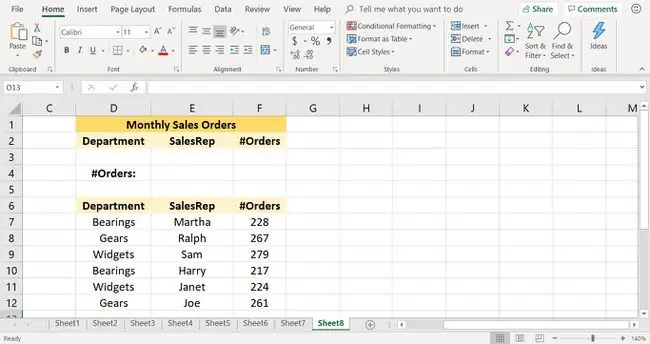
Այս ձեռնարկին հետևելու համար մուտքագրեք վերը նշված նկարում նշված տվյալները դատարկ Excel աշխատաթերթում:
Ընտրեք չափանիշը
Որպեսզի DGET-ը դիտարկի միայն կոնկրետ վաճառքի ներկայացուցչի տվյալները, մուտքագրեք գործակալի անունը SalesRep դաշտի անվան տակ 3-րդ շարքում: E3 բջիջում մուտքագրեք Harry չափանիշը:.
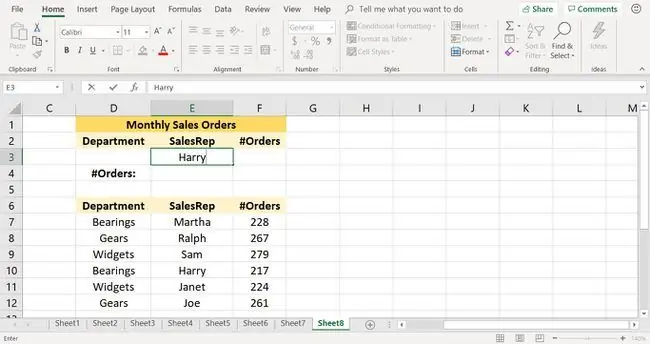
Անվանել տվյալների բազան
Անվանված միջակայքի օգտագործումը տվյալների մեծ տիրույթների համար, ինչպիսին է տվյալների բազան, հեշտացնում է այս արգումենտի մուտքագրումը ֆունկցիայի մեջ և կանխում է սխալ միջակայքը ընտրելու հետևանքով առաջացած սխալները:
Անվանված միջակայքերը օգտակար են, երբ բջիջների նույն տիրույթը հաճախ օգտագործվում է հաշվարկներում կամ գծապատկերներ կամ գծապատկերներ ստեղծելիս:
- Նշեք D6-ից մինչև F12 բջիջները աշխատանքային թերթում՝ միջակայքը ընտրելու համար:
-
Տեղադրեք կուրսորը Անվանման վանդակում:
-
Type SalesData.

Image - Սեղմեք Enter՝ անվանված միջակայքը ստեղծելու համար:
Մուտքագրեք DGET ֆունկցիան
Այժմ դուք պատրաստ եք մուտքագրել DGET ֆունկցիան և ստեղծել բանաձևը ֆունկցիայի արգումենտների հետ միասին:
- Ընտրեք E4 բջիջը: Այստեղ կցուցադրվեն ֆունկցիայի արդյունքները։
- Ընտրեք Insert Function (fx խորհրդանիշը, որը գտնվում է Բանաձևի գծի ձախ կողմում)՝ բացելու «Insert Function» երկխոսության տուփը: Excel-ում Mac-ի համար բացվում է Formula Builder-ը:
-
Ֆունկցիայի որոնման տեքստային դաշտում մուտքագրեք DGET և ընտրեք GO.

Image -
Ընտրեք DGET ֆունկցիան Ընտրեք գործառույթների ցանկում և ընտրեք OK: Բացառությամբ Excel-ի Mac-ի համար, որտեղ ընտրում եք Insert Function.
- Տեղադրեք կուրսորը Տվյալների բազայի տեքստային վանդակում:
- Մուտքագրեք SalesData:
- Տեղադրեք կուրսորը Field տեքստային վանդակում:
- Մուտքագրեք Պատվերներ.
- Տեղադրեք կուրսորը Չափանիշների տեքստային դաշտում:
-
Նշեք D2-ից մինչև F3 բջիջները աշխատանքային թերթում՝ ընդգրկույթ մուտքագրելու համար:

Image - Ընտրեք OK: Հատված Excel-ում Mac-ի համար, որտեղ ընտրում եք Կատարված.
-
217 պատասխանը հայտնվում է E4 բջիջում:

Image - Սա Հարրիի կողմից կատարված վաճառքի պատվերների թիվն է:
VALUE սխալներ են տեղի ունենում, երբ դաշտերի անունները ներառված չեն տվյալների բազայի արգումենտում: Այս ձեռնարկի համար D6-ից F6 բջիջների դաշտերի անունները պետք է ներառվեն SalesData անվանված տիրույթում:






